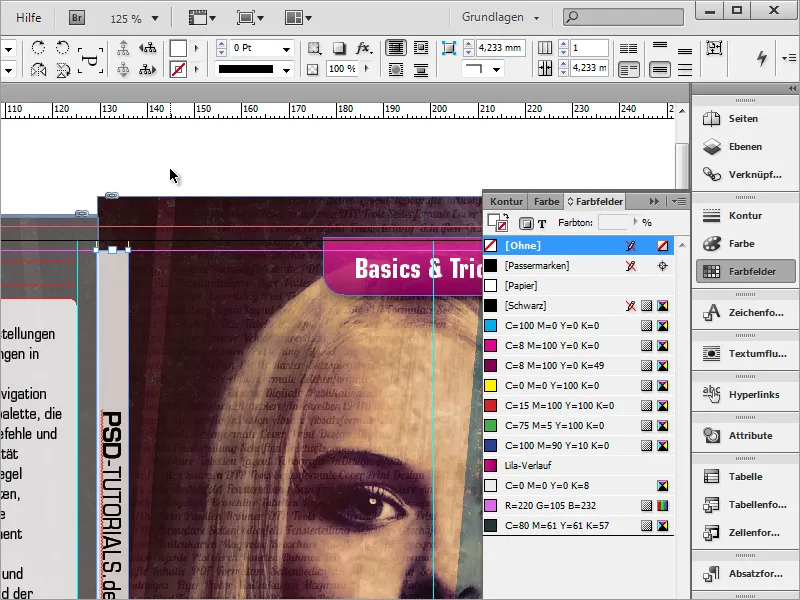Seçim aracı'nı kullanarak ve Shift+Alt tuşunu basılı tutarak nesneyi orantılı olarak ölçeklendirebilirsiniz, eğer hala biraz fazla büyük veya küçükse.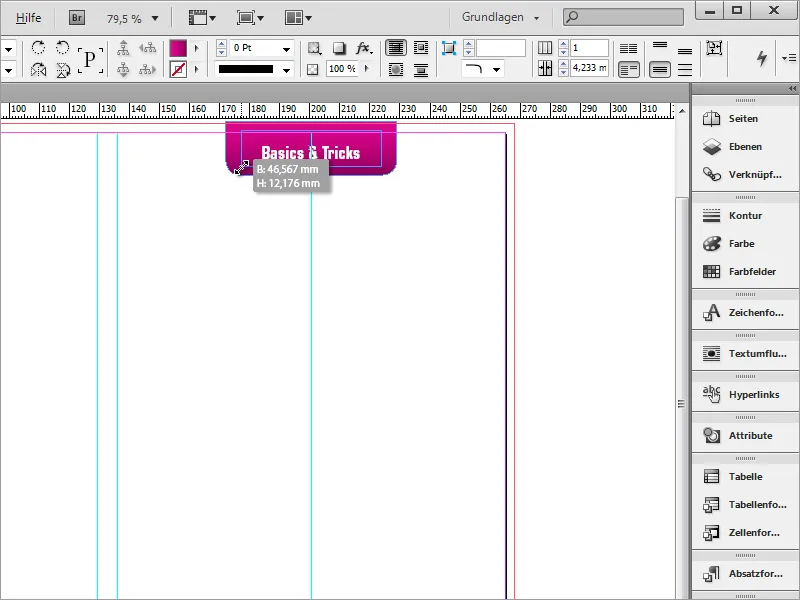
Metin daha yükseğe taşınmalıdır. Bunun için sadece Metin çerçeve seçenekleri'ni yeniden kullanın.
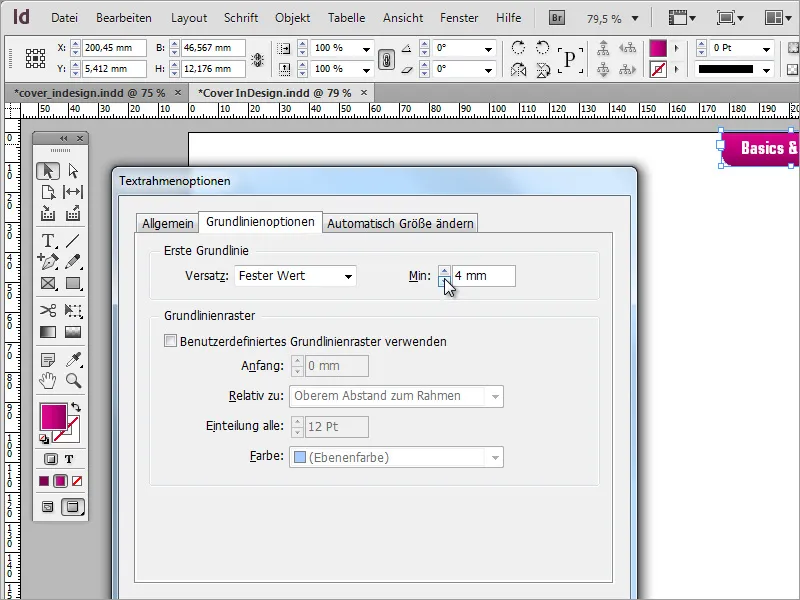
Sonrasında oluşturduğunuz grafik üzerinden yararlanarak Alt tuşu'nu kullanarak bir kopya oluşturabilir ve işaretli nesneyi aşağı doğru taşıyarak bunu basitçe yapabilirsiniz.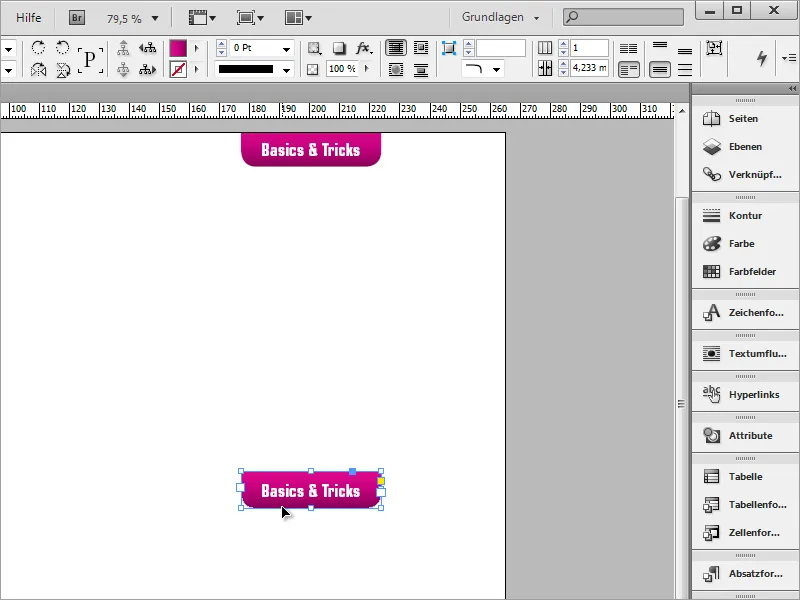
Bu sefer çerçeve yeniden şekillendirilmelidir. Bunun için Köşe seçenekleri'ni tekrar kullanmanız gerekecek, bunu Nesne menüsünden erişebilirsiniz. Diyalog kutusunda zincir simgesini etkinleştirin ve yaklaşık 5 mm yarıçapında ve yuvarlatılmış köşelerle ayarlayın.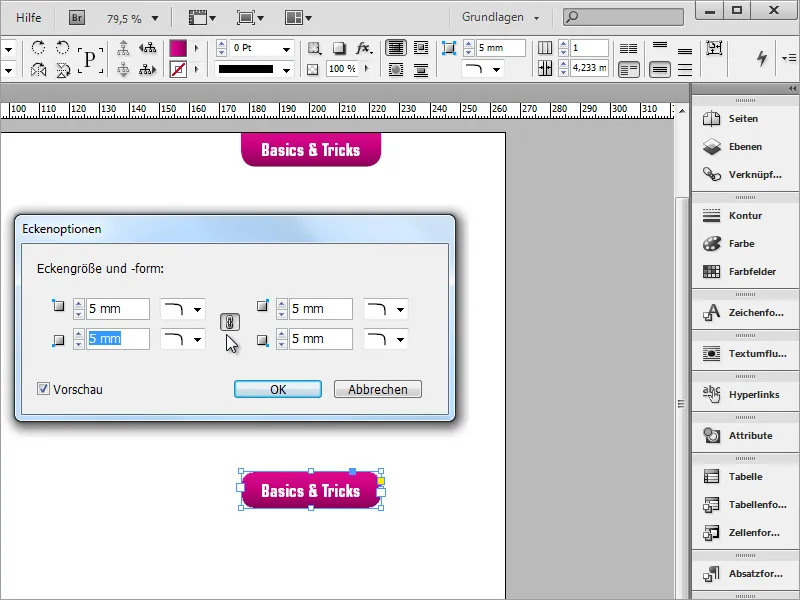
Nesne şimdi büyütülebilir ve 9 derece döndürülebilir. Boyut daha sonra metin içeriğine daha iyi uyacak şekilde her zaman biraz daha hassas bir şekilde ayarlanabilir.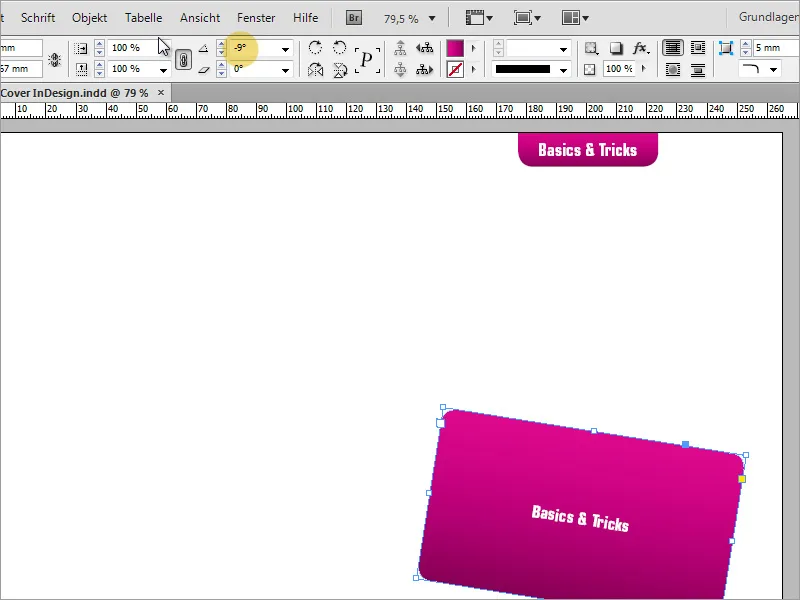
Nesne yaklaşık boyut ve konumunu aldıktan sonra metin düzenlenmelidir. Bunun için ilgili bilgileri metin alanına yazın veya kopyalayın.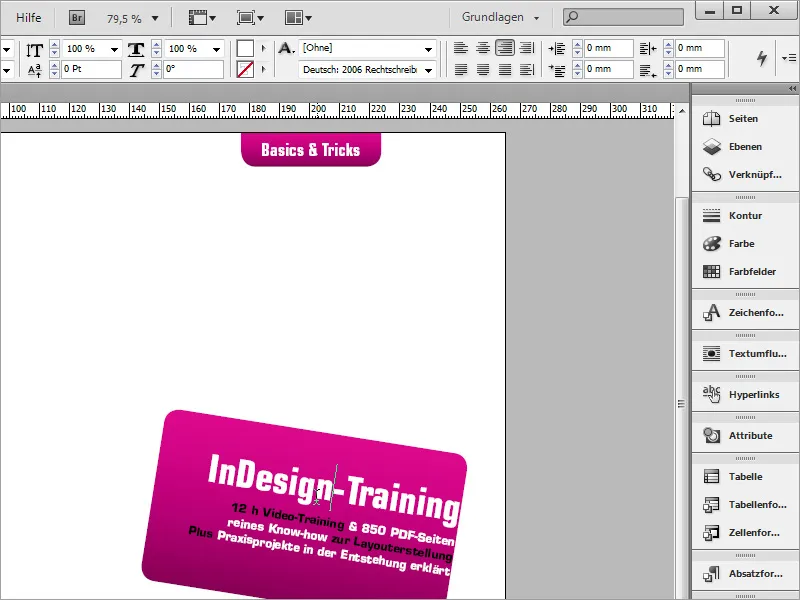
Metnin kutunun ortasına yerleştirilmesi için İçerik menüsü'nden Metin çerçeve seçeneklerini çağırabilir ve genişlik belirtilerinde grafik kutu boyutlarına göre değeri değiştirebilirsiniz.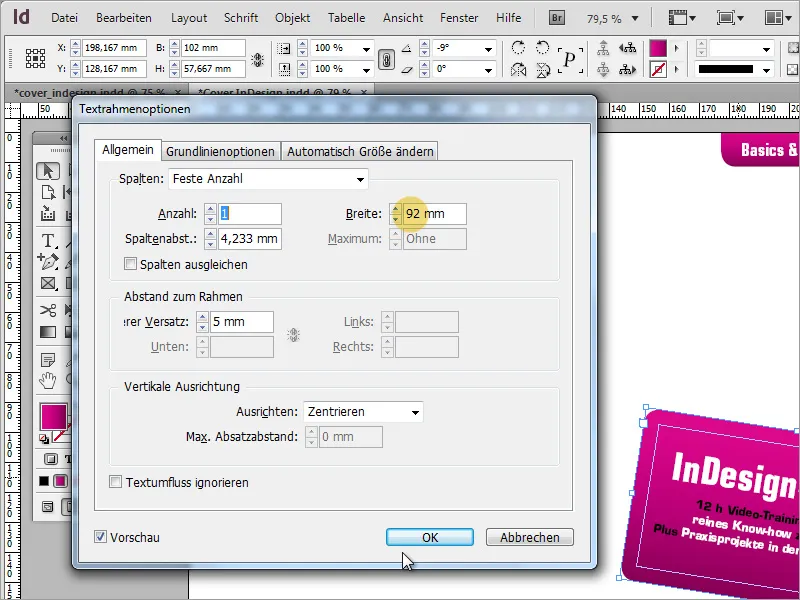
Kapasitesi hakkında bilgi vermeyen kapağa, bu evveliyatı ticari olarak kullanılıp kullanılmayacağına bağlı olarak bir hukuki uyarı eklenmelidir. Bizim durumumuzda, § 14 JuSchG uyarısını içermektedir.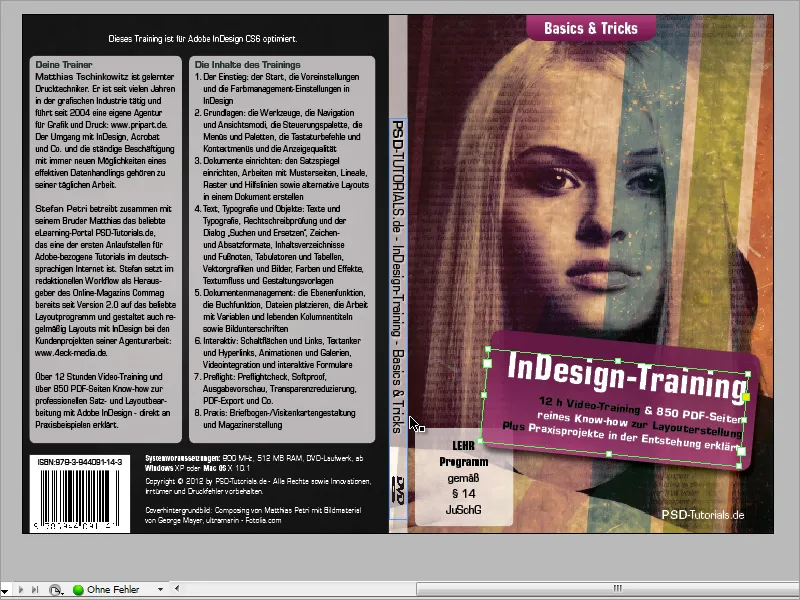
Bunun için sadece yuvarlatılmış köşelere sahip bir alan oluşturmanız ve bu bilgileri metin olarak girmeniz gerekmektedir. Gri arka planda bu kutuyu daha iyi görebilmek için geçici olarak hafif griye boyayın. Ayrıca, metni dikey yönde merkeze hizalayın.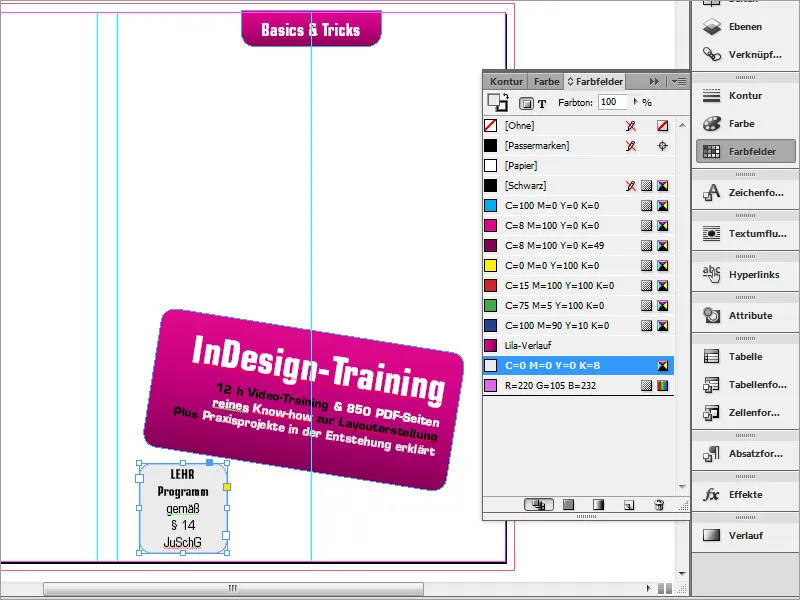
Bu alanda bir kontura ihtiyaç yoktur. Bu nedenle, Rengi Alan Paleti'nden konturu devre dışı bırakın.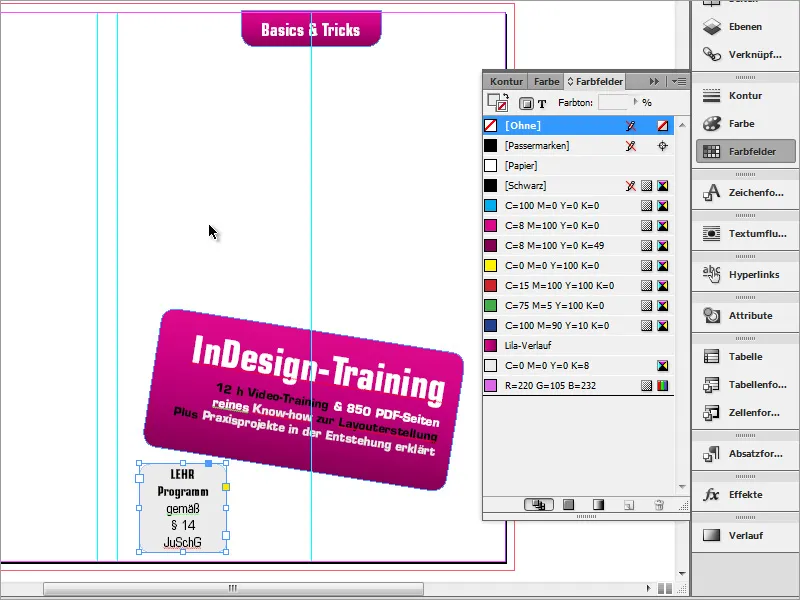
Bir kapak sadece beklenmeyen resimlerle biraz sıkıcı görünüyor. Bu nedenle, şimdi bir grafik yerleştirilmelidir. Şimdi, başlangıçta hazırladığınız ve kaydettiğiniz resime ihtiyacınız olacak. Ctrl+D ile Yerleştirme diyaloğunu açın. Bu dosyayı Dosya Gezgini ile seçin.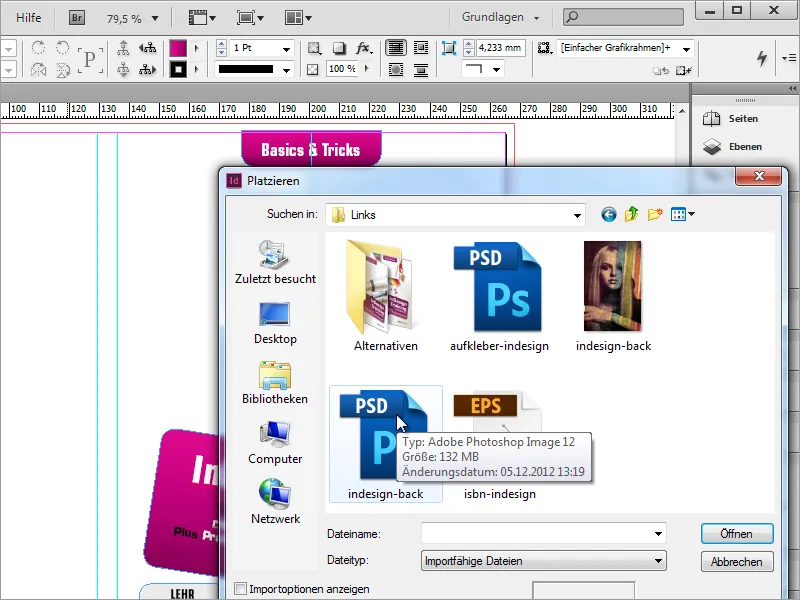
Grafik bulunduğunda, belgeyi kolayca yerleştirebilirsiniz. Fare sol tuşunu basılı tutarak belgeyi uygun hale getirin. Bu noktada küçük bir detay daha var: Grafik aynı zamanda kapağın arkasının bir parçası olacaktır. Bu nedenle, en iyi şekilde sol orta yardımcı çizgide başlayarak işe başlayın.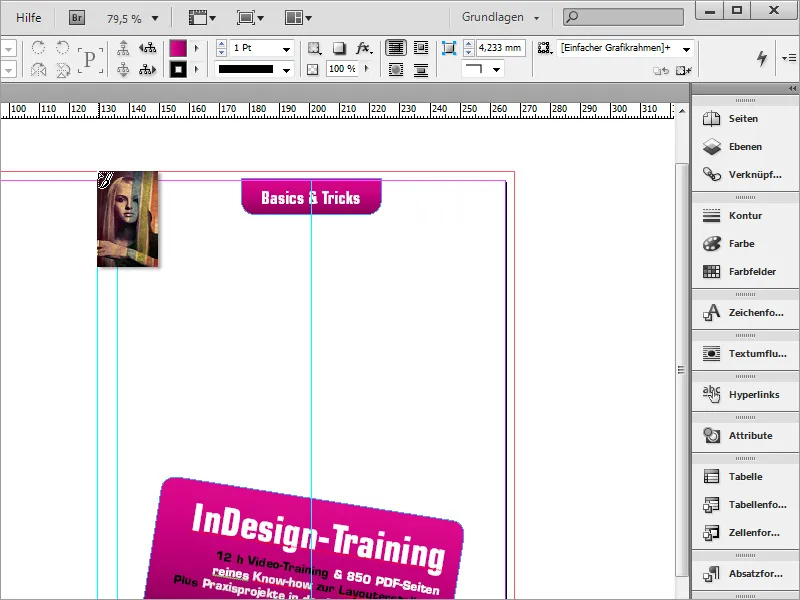
Grafik muhtemelen DVD kapağına uygun olarak aynı oranlara sahip değildir ve belgenin üst ve alt kısmını biraz aşmaktadır. Bu bölgeler dışa aktarım sırasında silinir. Önemli olan, bu grafik kesimine kadar eksiksiz olması ve ana motifin basılı şekilde görünmesi gereken yerde olmasıdır. Ctrl+Ö ile bu grafiği hemen arka plana taşıyabilirsiniz.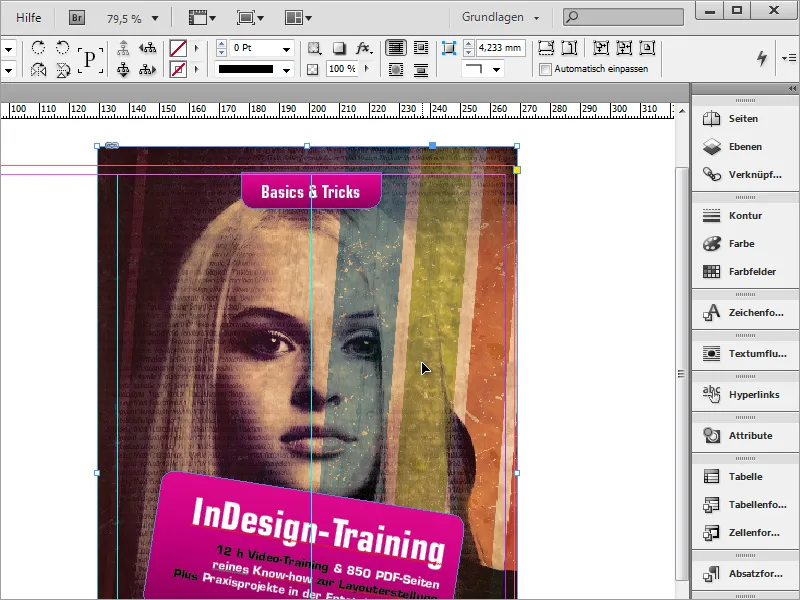
DVD'nin başlıklı bilgileri şu anda fazlasıyla belirgin ve opaklık seviyesi azaltılmalıdır. Yalnızca Seçenekler Çubuğu'ndan opaklığı ayarlarsanız, yazının opaklığı da azalır.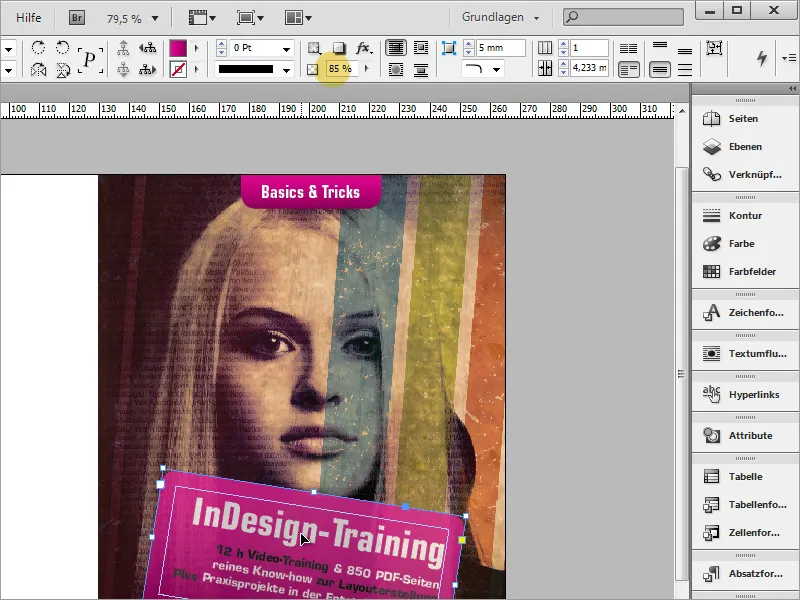
Bunu önlemek önemlidir. Ancak renk geçiş alanı belirli bir opaklık seviyesi kaybederken, metin aynı kalır. Bunun için, Efektler panelinden geçmelisiniz. Önce değişiklik yapmak istediğiniz nesneyi seçin.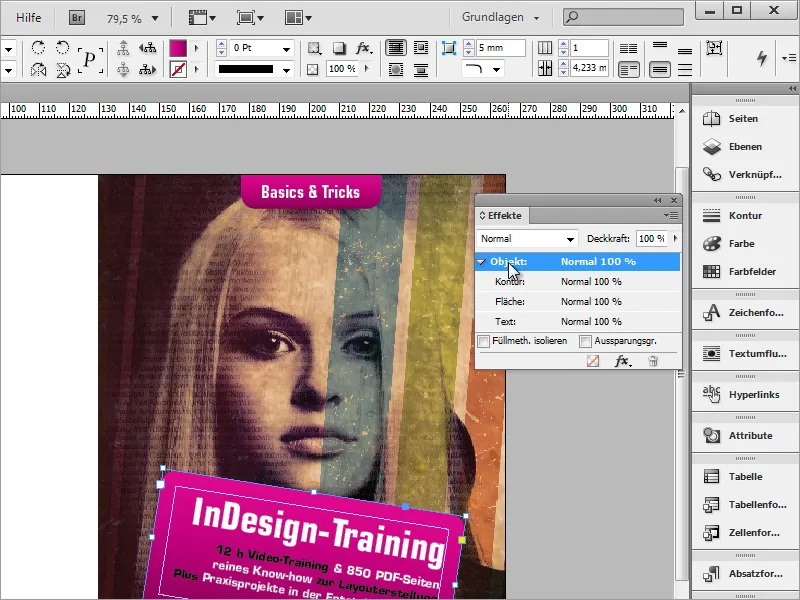
Nesne girdisine çift tıklayın ve efekt ayarları için bir iletişim kutusu açılacaktır. Bu ayarların hangi nesne alanı için değişeceğini belirlemek için açılır menüden seçim yapın. Alan üzerinde işlem yapılacaksa, bunu da seçmek mantıklı olacaktır.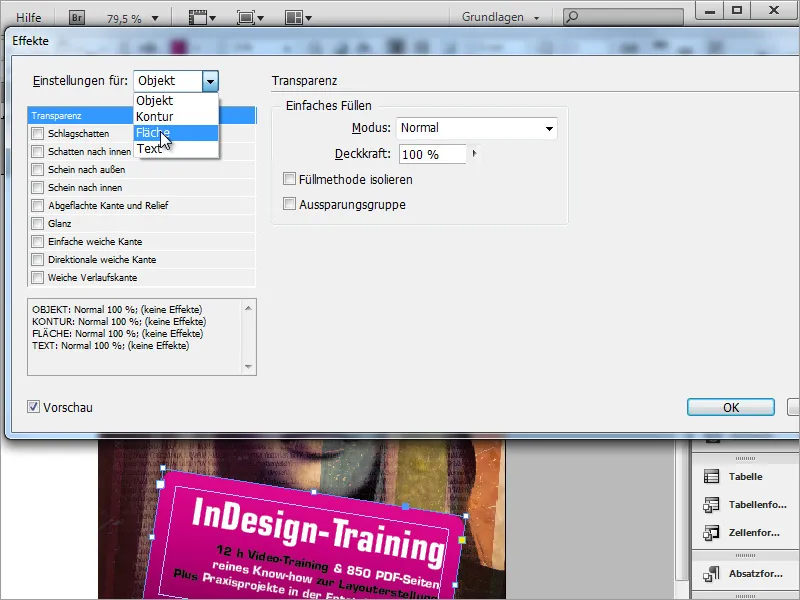
Daha sonra alanın opaklığını yaklaşık %85 değerine düşürün. Bu sayede saydamlık efekti elde edersiniz. Üstteki diğer geçiş alanı için bu adımları tekrarlayın.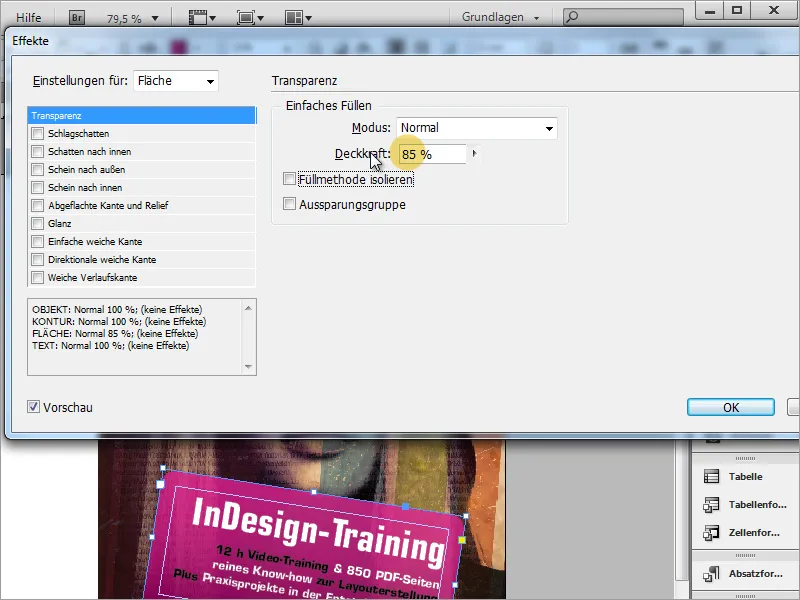
Geçişin renk yelpazesi hala istediğiniz gibi değilse, içindeki renkleri sonradan da ayarlayabilirsiniz. Renk Alanı Paleti'nden değiştirmek istediğiniz rengi çift tıklayın ve rengin değerini değiştirin. Önizlemeyi etkinleştirmeniz durumunda, geçiş otomatik olarak bu yeni bilgileri alacaktır. Bu özellik özellikle yeni bir ürün için tamamen farklı renklere ihtiyaç duyulduğunda isabetli olacaktır.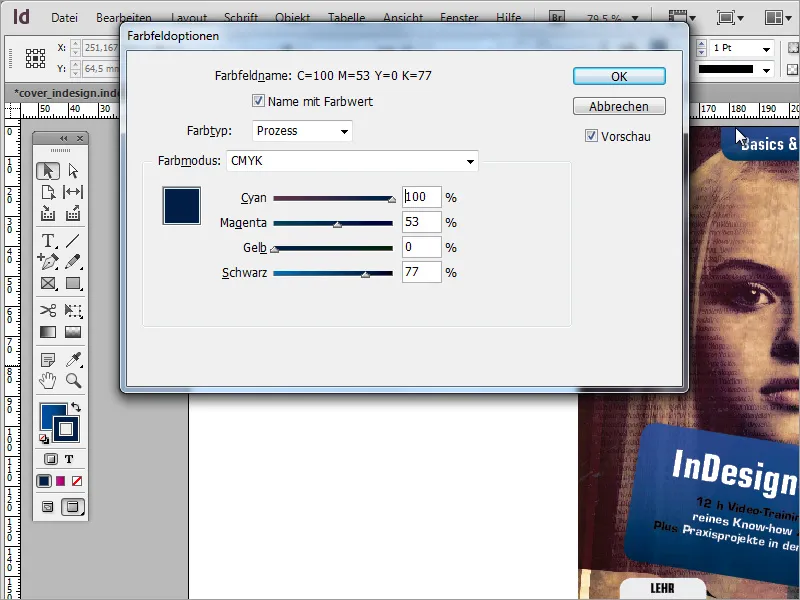
Öğretim programına olan atıf da şeffaf bir şekilde gösterilmelidir. Bunun için tekrar Efektler bölümüne gidip yaklaşık %80 Opaklık özelliği ile istenen şeffaflık efektini ayarlayın. Ayrıca nesneyi Gri'den Beyaz'a dönüştürmek için Renk Paleti'ni kullanın.
Şimdi nesnelerin görünümünde bir ayar yapılacaktır. İlk olarak, iki nesneyi birbirine yaklaştırın. Ctrl+A tuş kombinasyonunu kullanarak başlığın bilgisini öne getirin, böylece bu, öğretim programıyla ilgili olanı hafifçe örter. Bu işlem sadece nesne seçiliyken çalışır.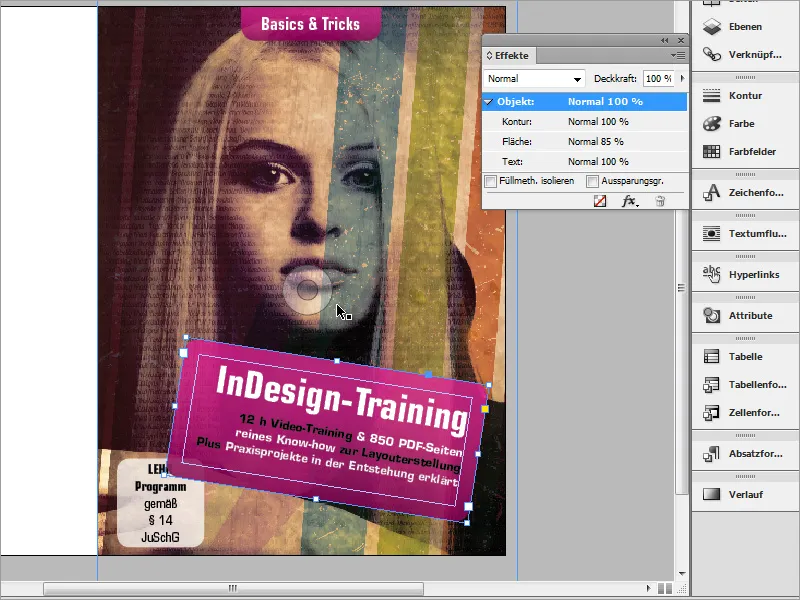
Ayrıca başlık kutularına bir başka efekt eklenmelidir. Arkaplanla daha iyi fark edilmesi için Gölge efekti uygulanmalıdır. Bunun için Efektler bölümüne gidip nesne için istenen değerlerle bir Gölge efekti ayarlayın.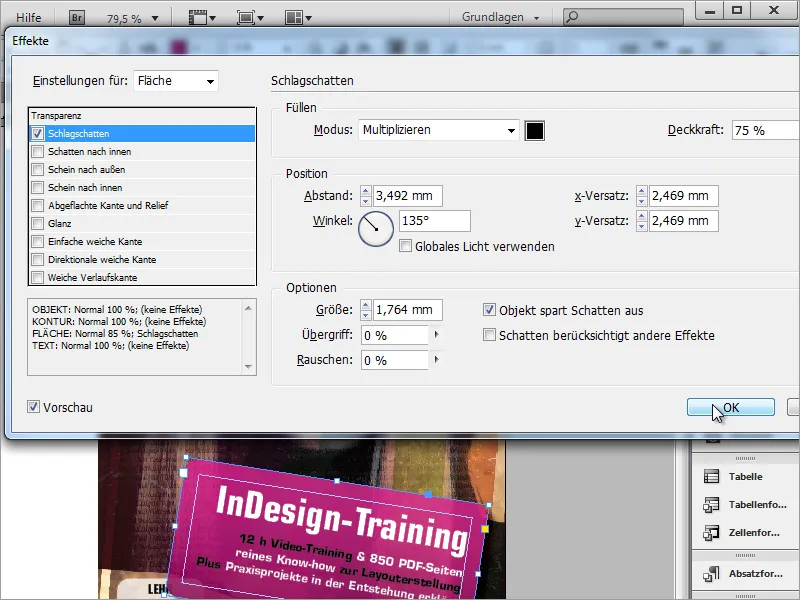
Her kapağın ön tarafında eserin yaratıcısının belirgin bir şekilde gösterilmesi gerekmektedir. Bu nedenle DVD iç kapağına bu bilgiler eklenir. Bunun için sıradan bir metin kullanmak yeterlidir. Bu nedenle Metin Aracı ile küçük bir alan oluşturun ve yaratıcı bilgileri buraya girin.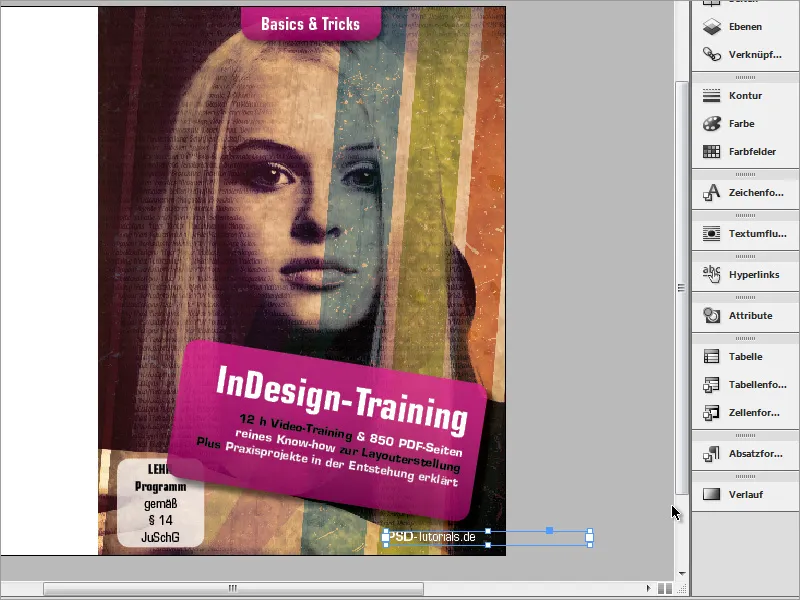
Şimdi kapağın hazır olduğu noktadayız.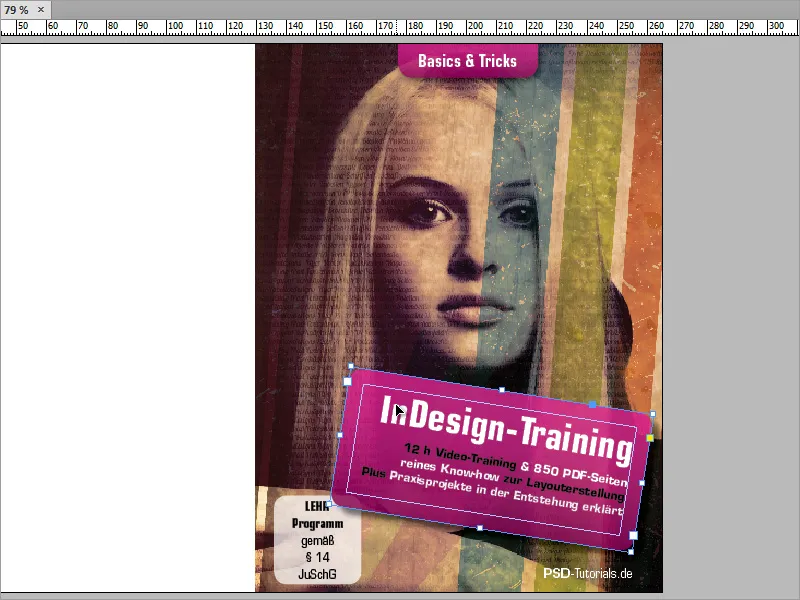
Kapağın arka yüzüne geçiyoruz. Bu oldukça basit bir şekilde tasarlanmıştır, siyah bir arka plan ve birkaç metin alanından ve bir barkoddan oluşmaktadır.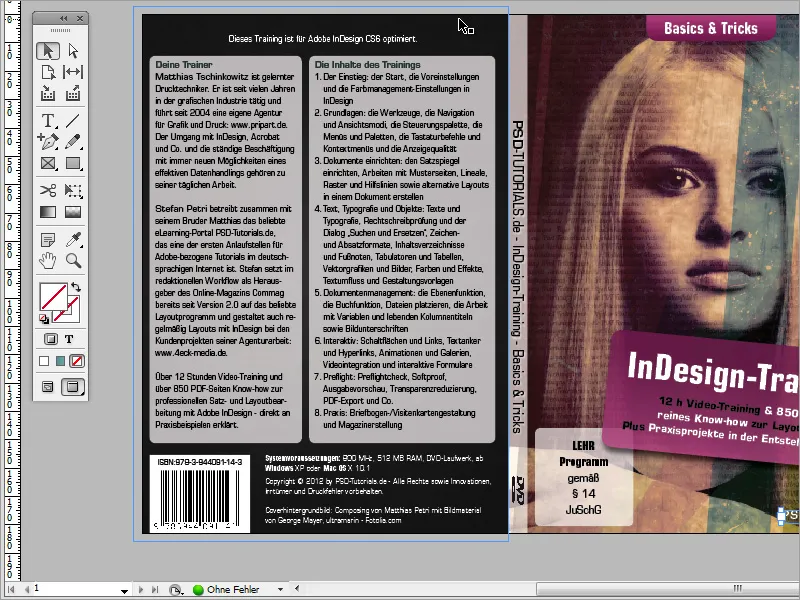
Öncelikle arka planı siyah renge dönüştürmelisiniz. Bu alan için en iyi şekilde İşlem Alanı bölümünde yeni bir katman oluşturun. Ardından Dikdörtgen Aracı ile bir dikdörtgen oluşturun ve bunu siyah renge dönüştürün. Bu nesnenin yine baskıya kadar tamamlanmasına dikkat edin.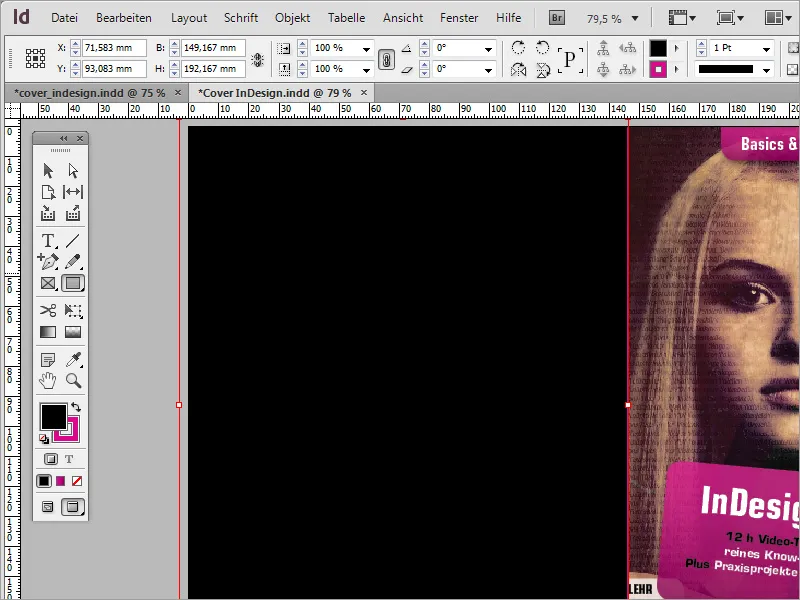
Metin girişi için bu sayfada uygun kenar boşluklarını önceden ayarlamanız gerekmektedir, böylece belge sayfasına homojen bir şekilde uyum sağlar. Bu ayarları Düzen>Kenar Boşlukları ve Sütunlar menü adımından yapabilirsiniz.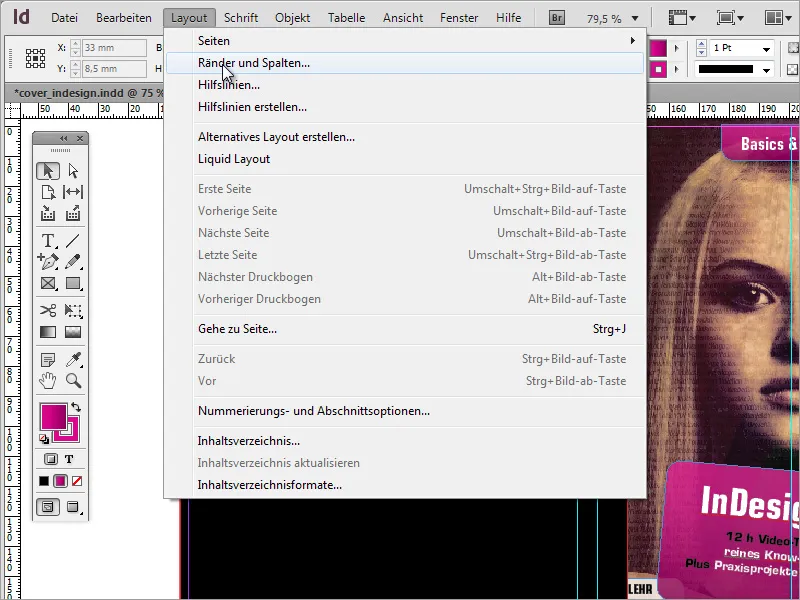
Bu iletişim kutusunda isteğe bağlı olarak Kenar Boşlukları ve Sütunlar, gerektiğinde ayarlayabilirsiniz. Örneğimizde, 2 mm'lik kenar boşluğu ayarları başlangıç için yeterlidir. Şimdilik sütun ayarlarından vazgeçiyoruz.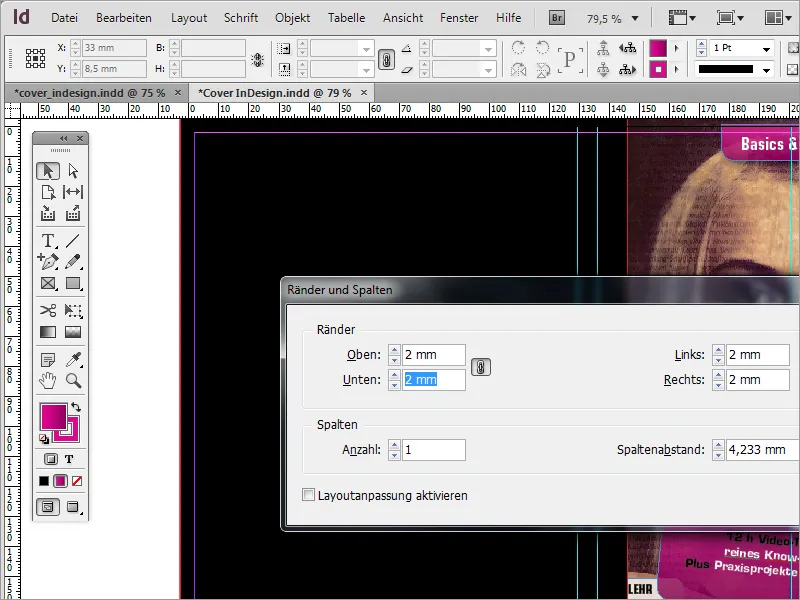
Ardından soldaki yardımcı çizgiden başlayarak bir Metin Kutusu oluşturun. Bu metin kutusunun sağdaki yardımcı çizgiye kadar uzanmamasına dikkat edin. Daha sonradan diğer nesnelerin bu metin kutusu ile sağa hizalanabilmesi için sol taraftan bir başka yardımcı çizgi oluşturup bunu metin kutusunun sağ kenarına yerleştirebilirsiniz.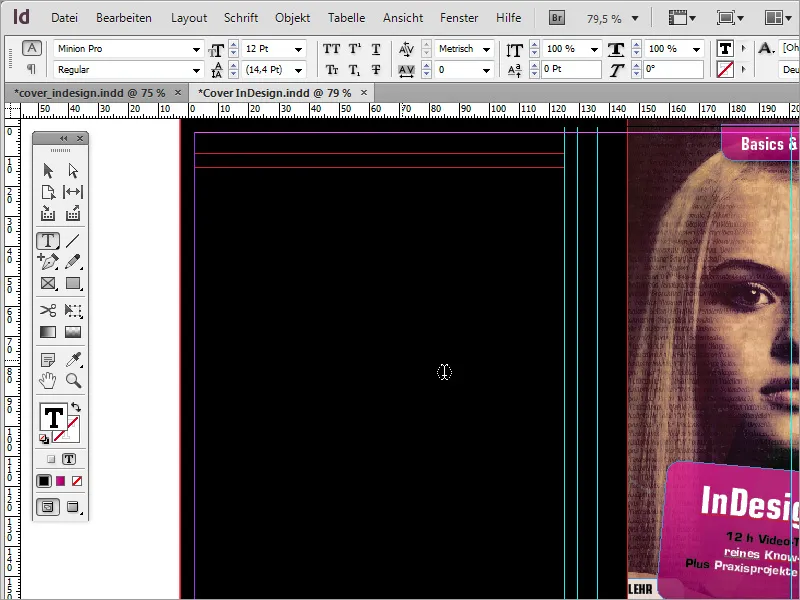
Çoğu zaman bu kadar fazla yardımcı çizgi karışıklığa yol açabilir ve yönlendirmeyi zorlaştırabilir. Bu nedenle, DVD arka kapağını işaret eden yardımcı çizgiler için farklı bir renk belirleyin. Bunu yapmak için ilgili yardımcı çizgileri seçin ve sağ tıklama menüsünden Yardımcı Çizgiler'i seçin.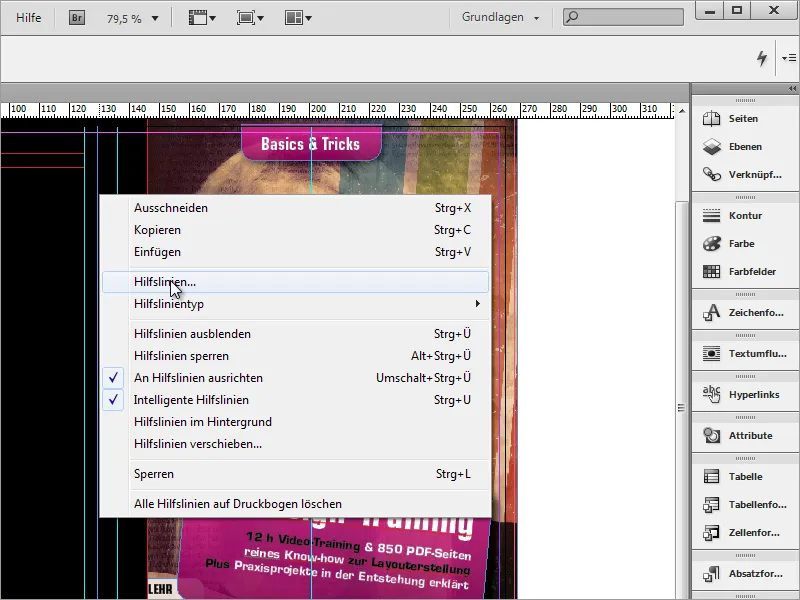
Açılan iletişim kutusunda yardımcı çizgiye farklı bir renk atayabilirsiniz.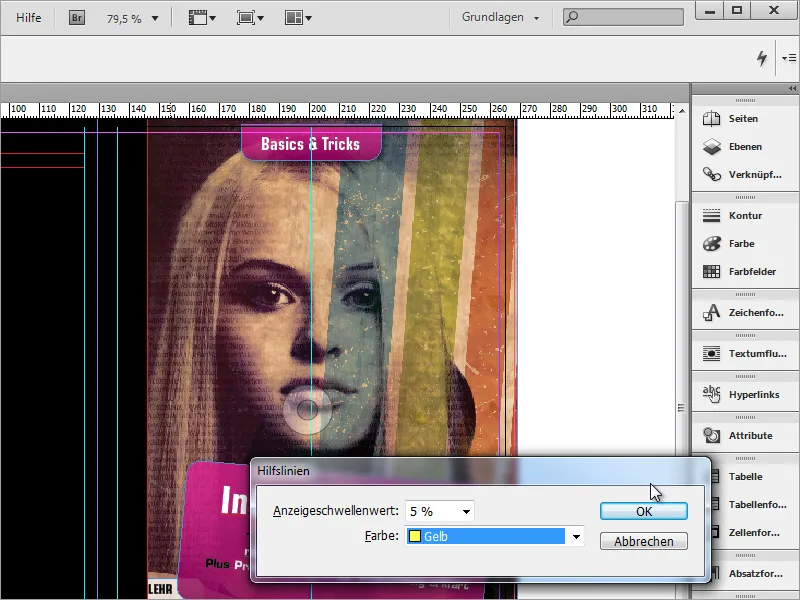
Bu atama yapıldıktan sonra, bilgi içeren metin kutusunu doldurmaya başlayabilirsiniz. Yazı tipi yeniden Eurostile LT Std Condensed olarak ve 9 puanlık bir Yazı Tipi Boyutu ile belirlenmelidir.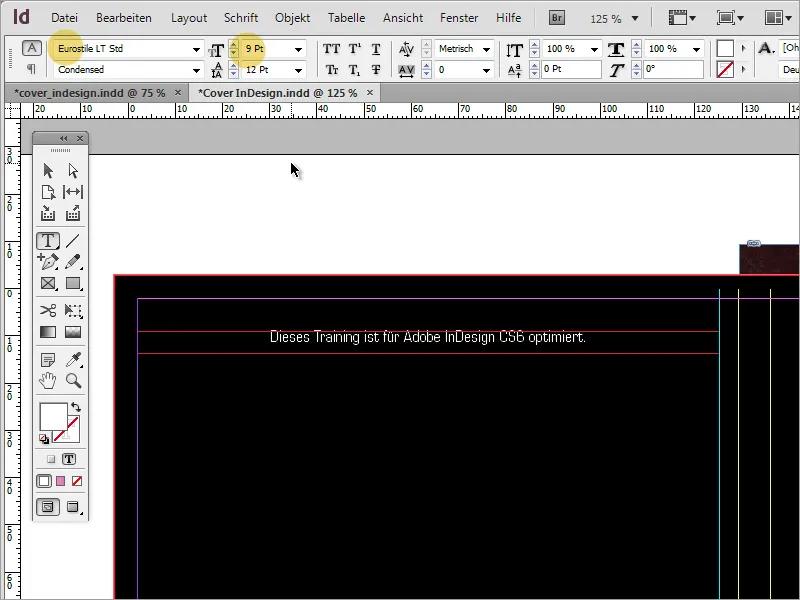
Sonrasında alt kısımdaki metin kutuları gelmektedir. Bu metin alanlarını oluşturmak için Dikdörtgen Aracı'nı kullanın. Bu bölgeyi beyaz bir renkle doldurup konturu devre dışı bırakın. Ardından, Köşe Seçenekleri'ni, Nesne menüsü altında bulacağınız şekilde yeniden devreye alınmış köşeler için ayarlayın.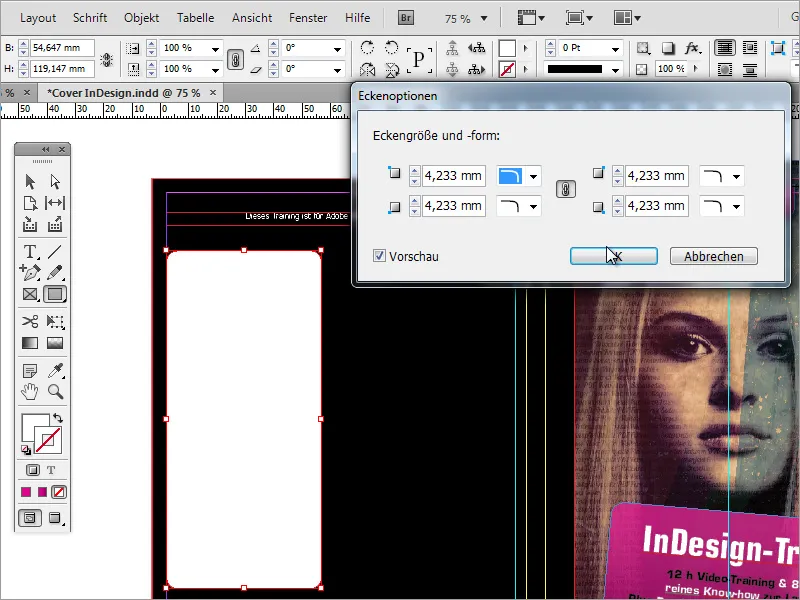
Opaklık düzenleyicisinin hemen yanında, efekt kontrolü için FX düğmesi bulunmaktadır. Burada da dikdörtgenin opaklığını azaltabilirsiniz. Normal bir opaklığı azaltmaktan farklı olarak - resimde görüldüğü gibi - metin eksiksiz bir şekilde efekt kontrolü sayesinde görünür kalmaktadır.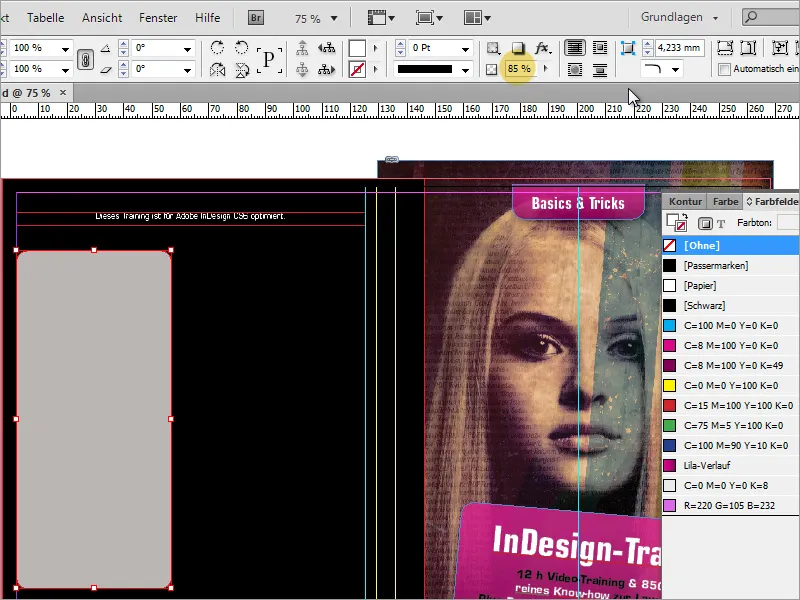
Ardından metin aracı ile belirli metni ekleyebilir veya yapıştırabilirsiniz. Eğer metin kutusuna tamamen sığmazsa, kutuyu biraz genişletmek gerekecektir. Ek olarak, sağ tıklama menüsü aracılığıyla Metin Kutusu Seçenekleri'ni açabilir ve burada yaklaşık 2 mm'lik bir Rahatlık Kenarı ayarlayabilirsiniz.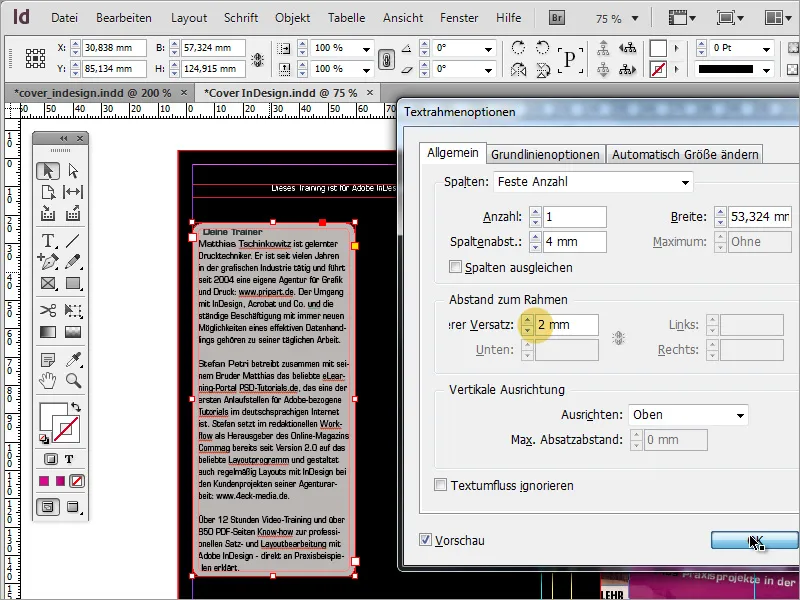
Şimdi fark edeceksiniz ki çerçevenin yuvarlatılması nedeniyle metin ilk satırda içeriye doğru girinti yapmaktadır.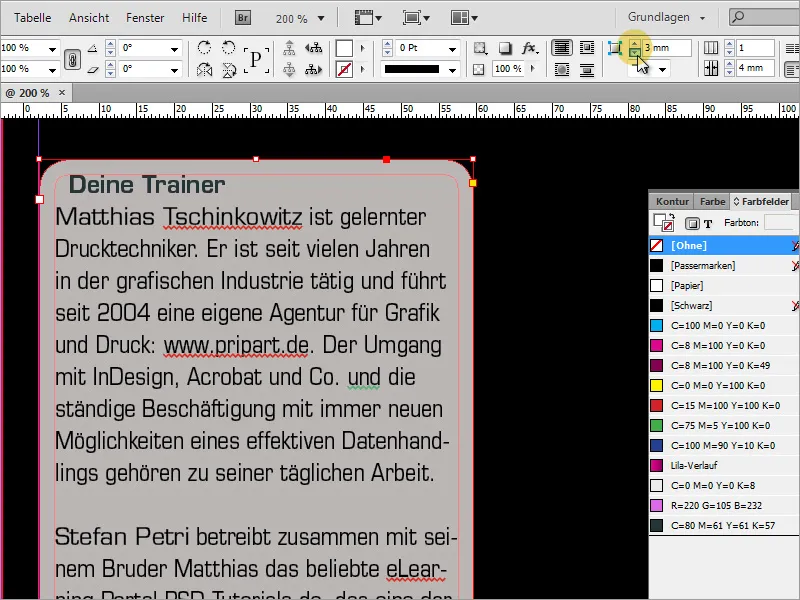
Bu nedenle çerçevenin yuvarlaklığını değiştirin ve yarıçapı 2 mm'ye indirin. Böylece ilk satır tekrar sol kenara yaklaşacaktır.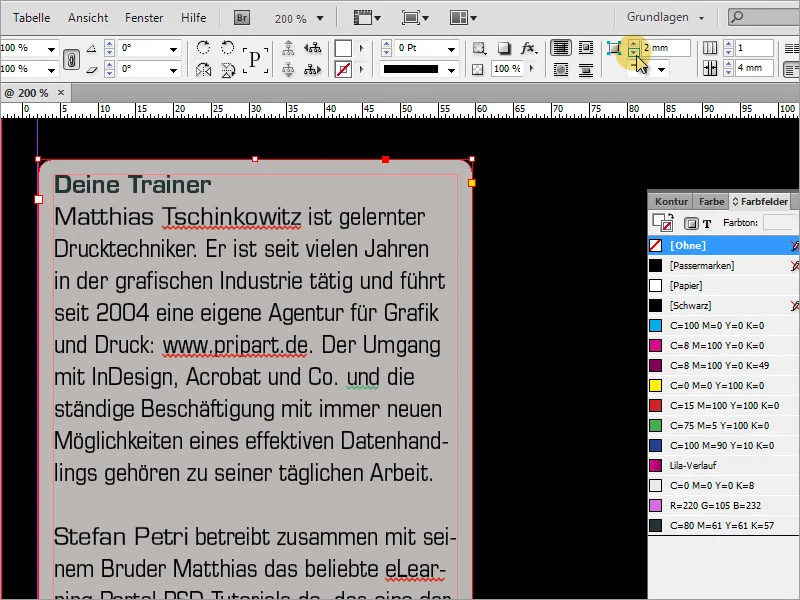
Şimdi bu metin kutusu basılı Alt tuşu ile kopyalanabilir, çünkü yanında doğrudan bir ikinci kutu gereklidir.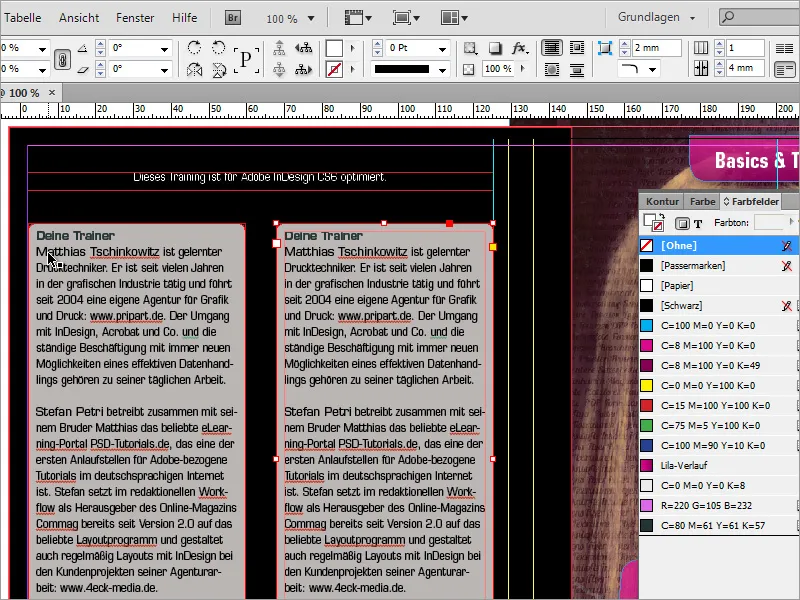
İkinci metin kutusu da bir metinle doldurulur. Bu metnin tam olarak sığmayabileceği veya alt kısımdaki boşluğun çok az olabileceği durumlarda, bu kutuları birlikte genişletebilirsiniz. Basılı Shift tuşu ile her iki kutuyu işaretleyin ve aşağı doğru biraz daha uzatın.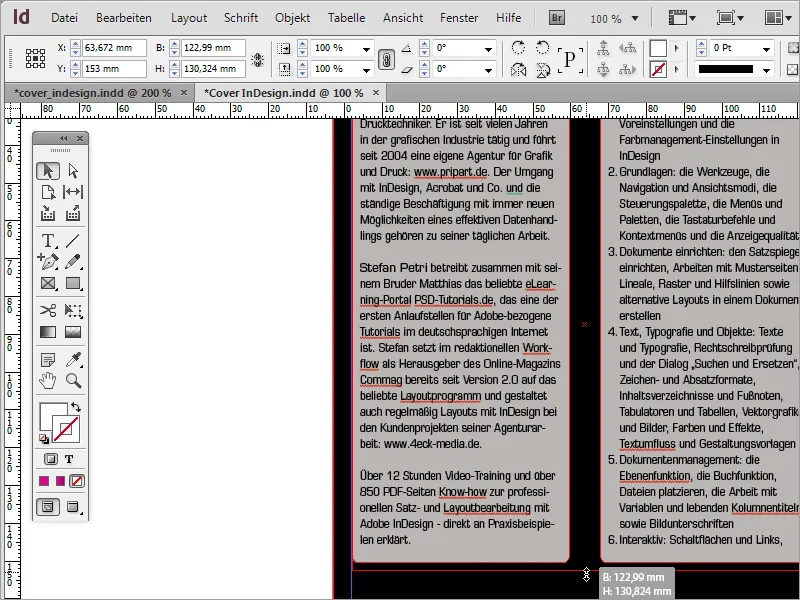
Sağ kutu metin içeriğinin daha kapsamlı olmasına izin verilir. Böylece bir miktar uzunluktan tasarruf edersiniz.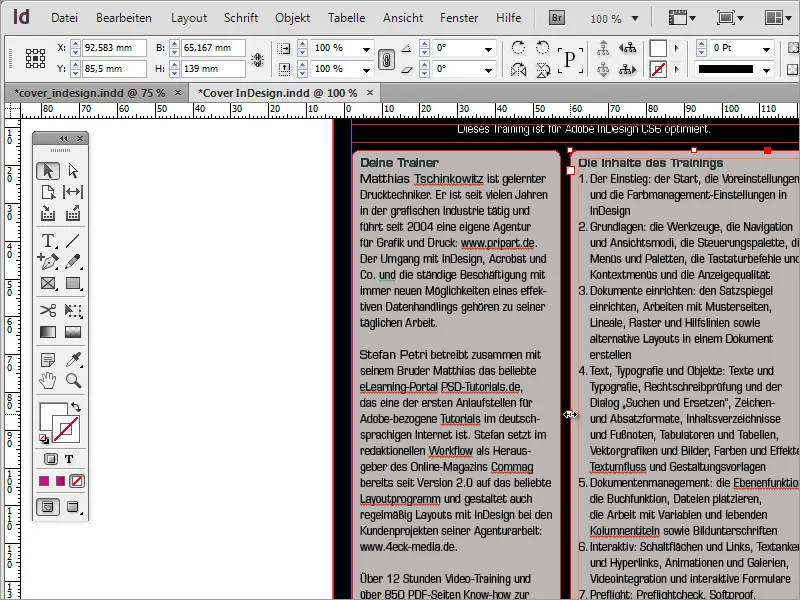
Her DVD, sistem gereksinimleri veya kullanılan multimedya standartlarıyla ilgili temel bilgiler içerir. Bu bilgilerin bu sayfada da yer alması gerekmektedir. Bunun için tekrar Metin aracını kullanarak iki metin alanının altında bir metin çerçevesi çizin ve gerekli bilgilerle doldurun. Kullanılan yazı tipi yine 8pt Font boyutu Eurostile LT Std'dir.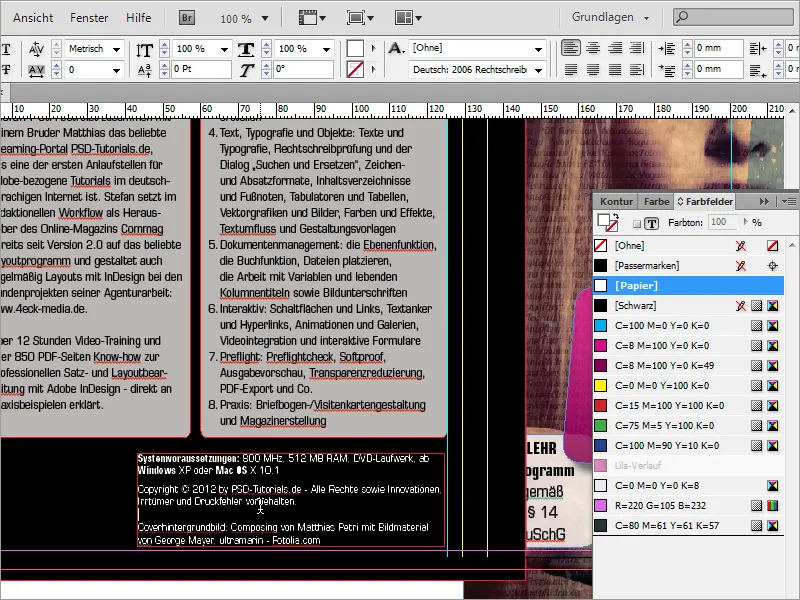
Bir ürün için genellikle bir ISBN numarasına ihtiyaç vardır. Bu tür bir numara örneğin www.german-isbn.de web sitesinde oluşturulabilir.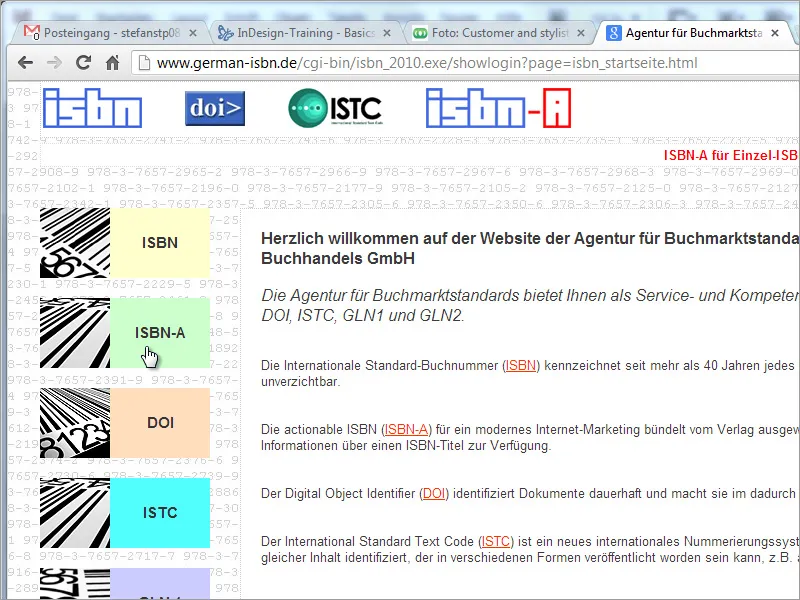
Bu web sitesi bir ISBN numarası başvurusu için oldukça yararlı olabilir, ancak bir grafik dosyası oluşturulması önemli ek maliyetlerle birlikte gelir, bu durumda başka bir internet kaynağı olan örneğin www.terryburton.co.uk üzerinden ilgili bir grafik oluşturabilirsiniz. Genellikle bu tür platformlar, bu grafikleri örneğin EPS olarak baskı kalitesinde indirme seçeneği sunar.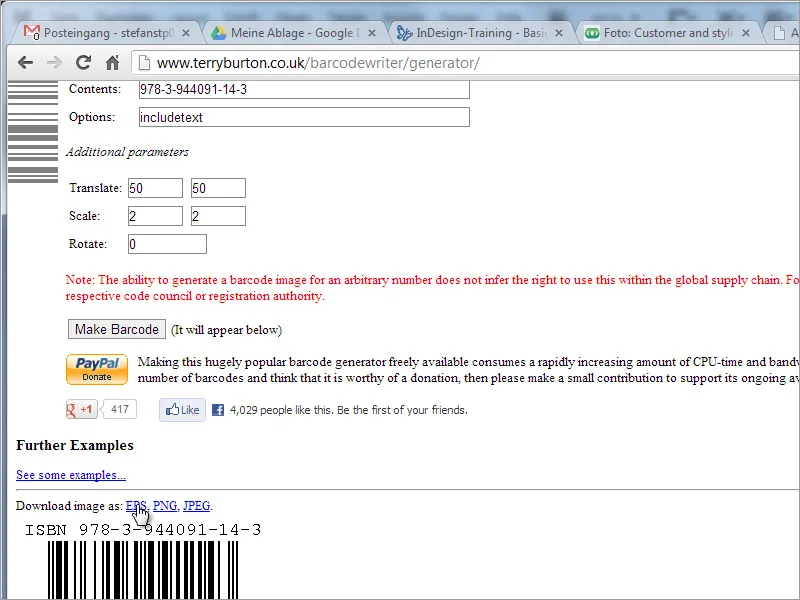
Bu grafik başarıyla oluşturulduktan ve kaydedildikten sonra, şimdi belgenize yerleştirebilirsiniz.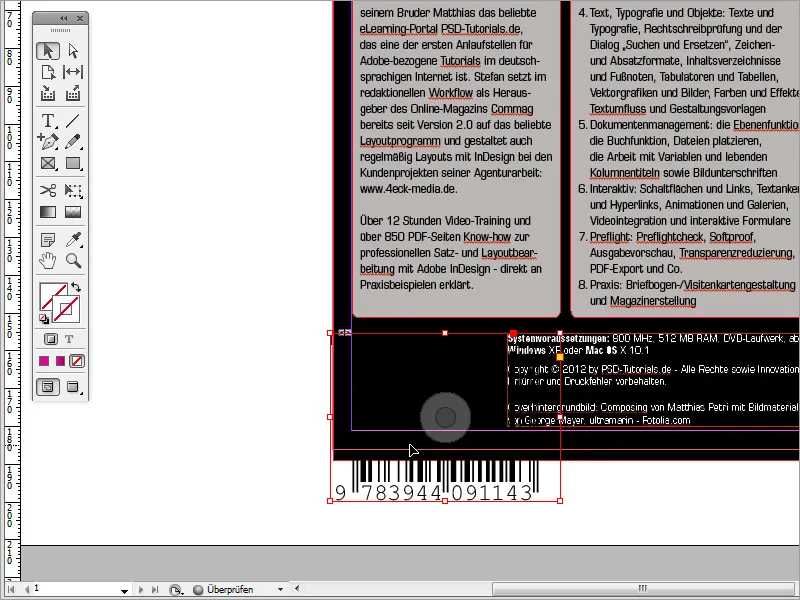
Bunu mevcut boşluğa sığacak şekilde ölçeklendirin. Ayrıca bu grafik için arka fon olarak Renk paletinde beyaz bir zemin atayın, böylece barkod da görülebilir hale gelir. Daha sonra resim çerçevesini genişletin.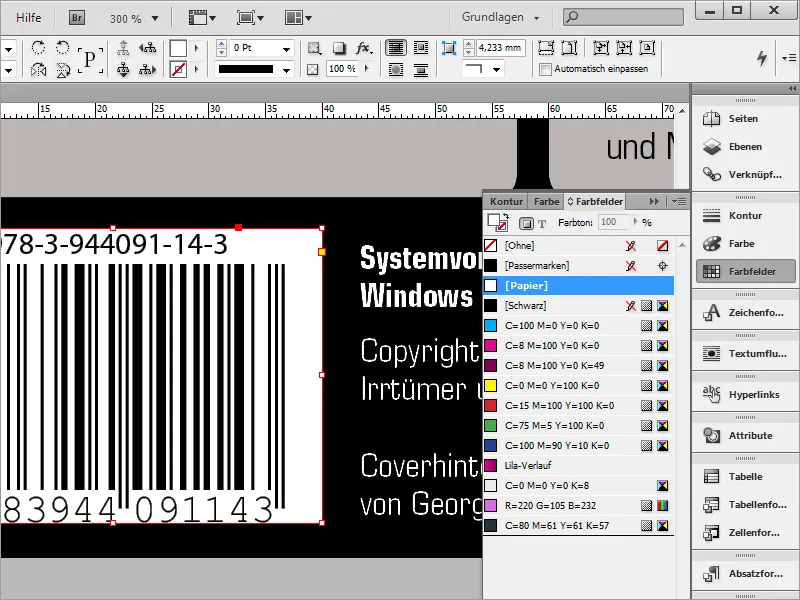
Şimdi yan yana olan iki öğeyi hizalayın. Bunun için yukarıdan çekerek bir Kılavuz çizgisi oluşturun ve bu iki alanı birbirine doğru kaydırarak hizalayın.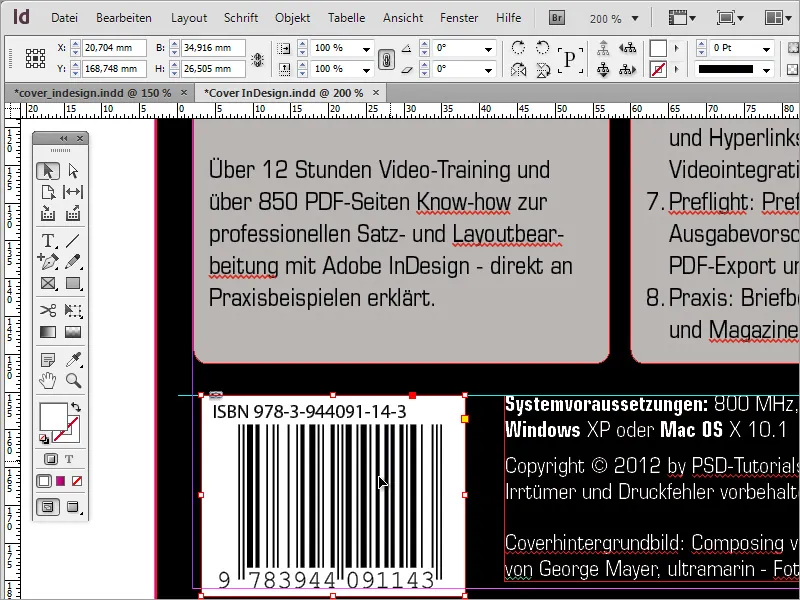
Süsleme veya siyah arka plan alternatifi olarak, kapak fotoğrafını da basılı Alt tuşu ile kopyalayabilirsiniz. İlk olarak arka kapağın siyah arka planını kaldırın ve onu bu kapak resmiyle değiştirin.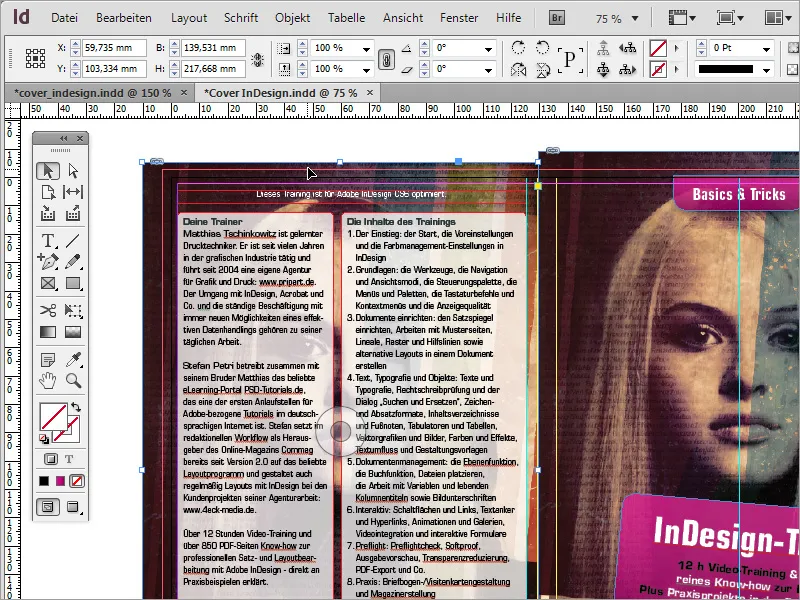
Sonra resmi Dönüştür>Horyontal çevir bağlam menü girişi ile yönünü tersine çevirin.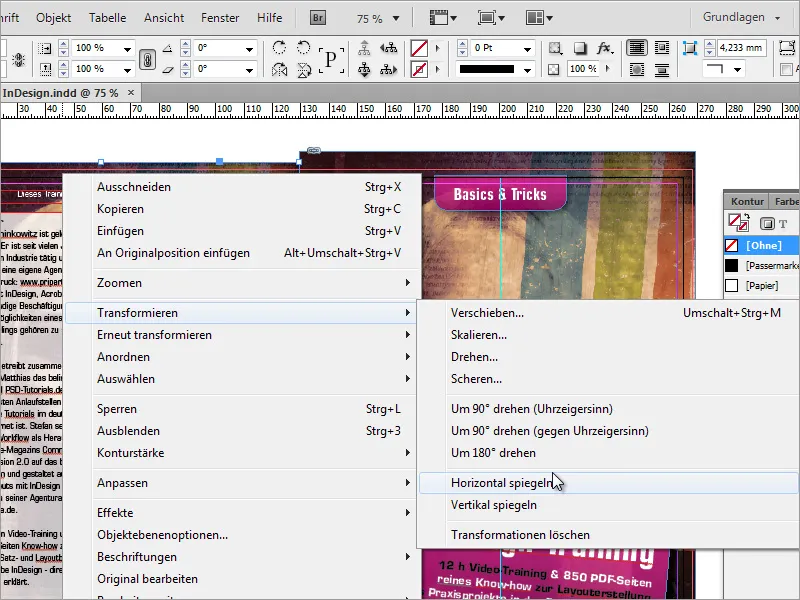
Bunun için Opaklık daha da azaltılabilir. Yüzde 50 gibi bir değer oldukça kabul edilebilir bir değerdir.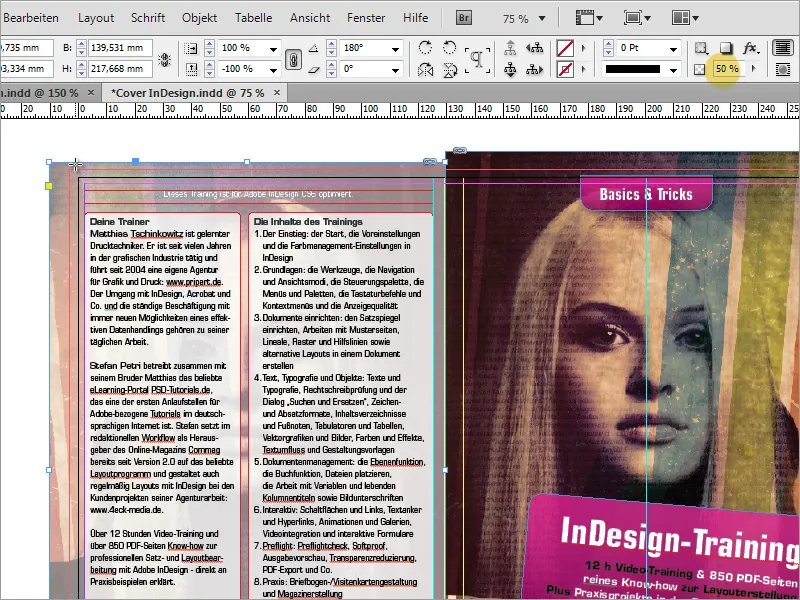
Ancak bu koşullar altında biraz soluk görünüyorsa, siyah bir dikdörtgen daha çizip onun üzerinde de Opaklık'ı yüzde 50'ye ayarlayabilirsiniz. Böylece arka plan resmi biraz daha karartılır.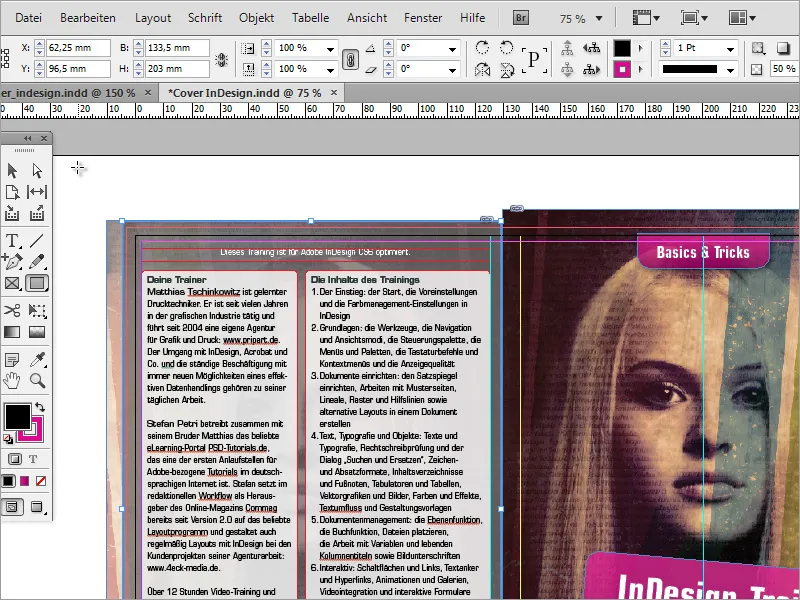
Şimdi sadece DVD kapağının arka kısmının da doğru şekilde ortaya çıkmasına dikkat etmelisiniz. Bunun için tekrar bir metin kutusu ve beyaz yazı ile DVD başlık metni gerekmektedir. Bu metin kutusunu Shift tuşu ile -90 derece döndürün.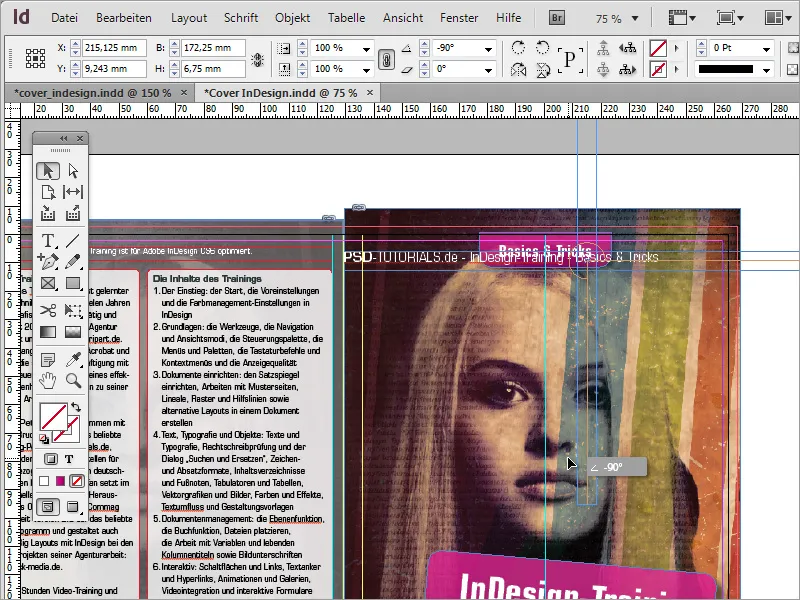
Sonra bu metin alanını, etiket içinde olacak şekilde kaydırın. Metin çerçevesini, yardımcı çizgilerle hizalanacak şekilde genişletin.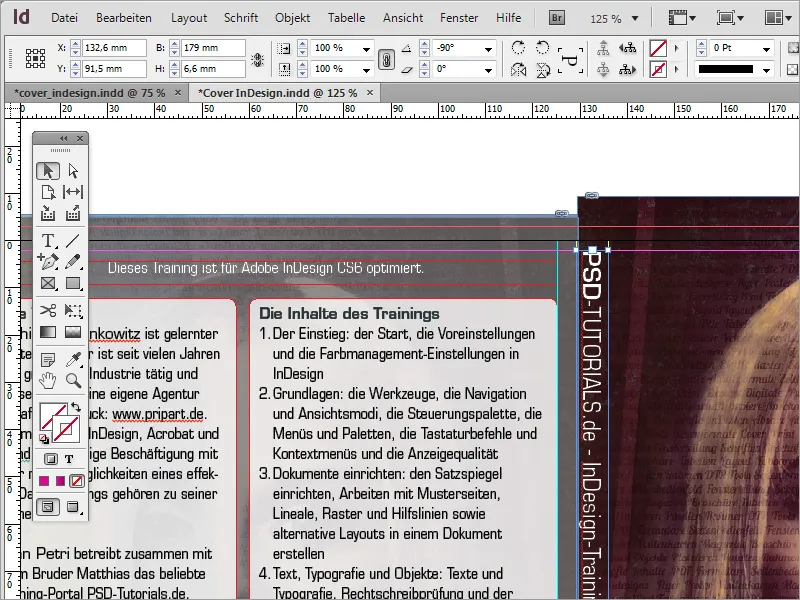
Aynı zamanda metni dikey ve yatay olarak merkezleyin, metin alanını beyaz renge, yazıyı siyah renge dönüştürün ve tekrar Efektler aracılığıyla Opaklığı yaklaşık %85'e düşürün.